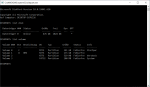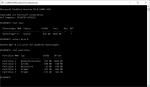Hallo zusammen,
ich habe die etwas dumme Angewohnheit Windows 10 nicht gerne neu aufzusetzen. Stattdessen spiele ich Images ein und aktualisiere später die Treiber.
Nun kommen dabei öfters defekte Bootsektoren heraus, die ich dann mit RebuildBCD und FixBoot usw. repariere.
Nun habe ich aber die Situation, dass ich 2 FAT32 Bootsektoren auf der Platte habe und nicht weiß, welche nun gerade der frisch reparierte, funktionale ist von dem aus mein Win10 erfolgreich gebootet wurde.

Ich würde das überflüssige Volume schon gerne löschen, da es im BIOS noch angezeigt wird.
Habt Ihr eine Idee?
Vielen Dank!
ich habe die etwas dumme Angewohnheit Windows 10 nicht gerne neu aufzusetzen. Stattdessen spiele ich Images ein und aktualisiere später die Treiber.
Nun kommen dabei öfters defekte Bootsektoren heraus, die ich dann mit RebuildBCD und FixBoot usw. repariere.
Nun habe ich aber die Situation, dass ich 2 FAT32 Bootsektoren auf der Platte habe und nicht weiß, welche nun gerade der frisch reparierte, funktionale ist von dem aus mein Win10 erfolgreich gebootet wurde.
Ich würde das überflüssige Volume schon gerne löschen, da es im BIOS noch angezeigt wird.
Habt Ihr eine Idee?
Vielen Dank!